Hvordan kutte lyd i Audacity: Veiledning, tips og alternativer
Synes du Audacitys grensesnitt er overveldende å bruke, spesielt når du fjerner noen lange lyddeler? I denne artikkelen vil vi gjøre det enkelt og raskt for deg, og gi deg en omfattende veiledning om hvordan kutte lyd i Audacity. Utenom det vil du også bli veiledet med nyttige tips som du kan bruke under skjæreprosessen for å oppnå et perfekt resultat.
Enten du er nybegynner eller ønsker å forbedre redigeringsferdighetene dine, har denne guiden noe for enhver smak. Derfor, på slutten av denne artikkelen, vil du trygt kunne klippe og redigere lydfiler i Audacity, og sikre at prosjektene dine høres profesjonelle og polerte ut. Så hva venter du på? La oss komme i gang!
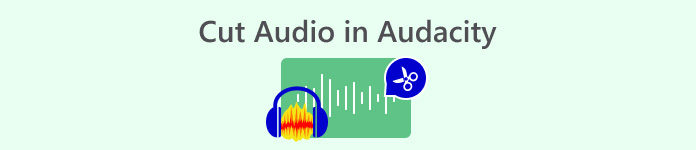
Del 1. Hvordan kutte lyd i Audacity
Audacity er en gratis, åpen kildekode for digital lydredigering og -opptaksprogramvare tilgjengelig for Windows, macOS, Linux og UNIX operativsystemer. Den er spesielt kjent for sin evne til å kutte og redigere lydfiler med presisjon. Brukere kan enkelt trimme, dele og slette deler av lyden, noe som gjør det til et allsidig verktøy for å lage sømløse redigeringer. Dessuten støtter dette verktøyet ulike sett med lydformater, inkludert WMA, MP3, AIFF, WAV og AAC, og gir et brukervennlig grensesnitt som kan passe individuelle behov.
Her er en omfattende guide for hvordan du kan kutte lyd i Audacity.
Trinn 1. Importer først lydfilen du vil kutte i Audacity ved å gå til Fil fanen og klikke Åpen.
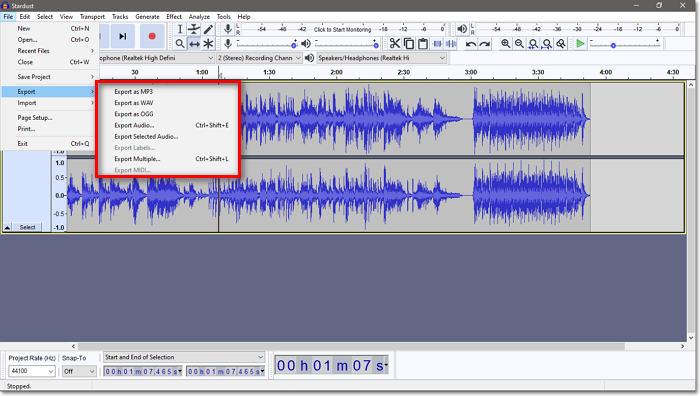
Steg 2. Når du har importert lydfilen, klikker du på Valgverktøy og venstreklikk og dra musen over området du vil kutte.

Du kan bruke Zoom-verktøyet til å forstørre bølgeformen for nøyaktig å velge delen du vil kutte.
Trinn 3. Etter det vil den valgte delen du vil klippe ut, for enkelt å finne ut hvilken del du vil fjerne. Nå, for å fjerne den, trykk på Slett på tastaturet.
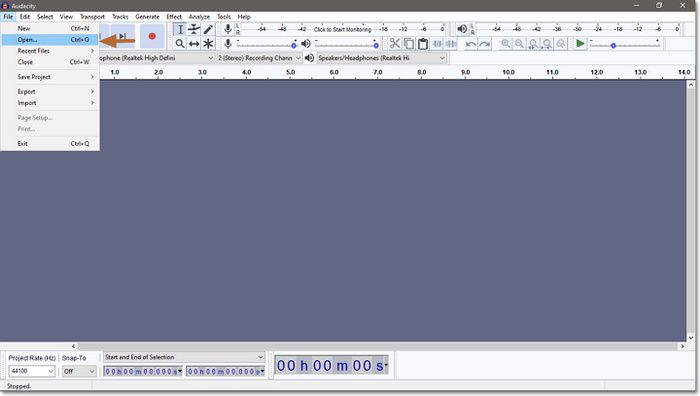
Trinn 4. Nå, for å lagre den nyklippede lyden, gå til Eksporter under Fil-fanen og velg lydfilformatet du foretrekker. Etter det, navngi lydfilen og klikk på lagre. Filen blir deretter eksportert direkte til datamaskinen din.
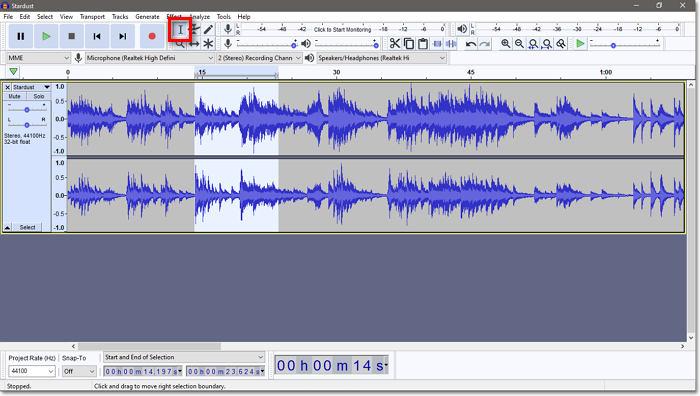
Å kutte lyd i Audacity er virkelig en flott metode for nøyaktig og profesjonelt å fjerne deler av en lang sang. Imidlertid bør brukere legge merke til det komplekse grensesnittet, spesielt for nybegynnere. Likevel er det fortsatt et av de beste lydredigeringsverktøyene å vurdere, spesielt for å kutte lydfiler.
Del 2. Hvordan kutte ut deler av sangen i Audacity
Noen ganger vil brukere kutte en lydfil i midtdelen og fjerne resten for å lage et spesifikt segment eller eliminere uønskede deler. Hvis du bare vil kutte ut en bestemt del av en sang i Audacity, må du bruke lydtrimmerfunksjonen deres for å oppnå det.
Her er en omfattende guide for hvordan du klipper ut deler av en sang i Audacity.
Trinn 1. Importer først lydfilen du vil kutte i Audacity ved å gå til Fil-fanen og klikke Åpen.
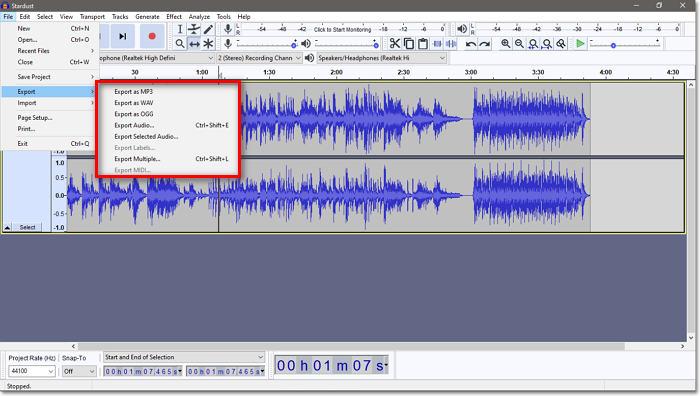
Steg 2. Når du har importert lydfilen, klikker du på Valgverktøy og bruk deretter lydtrimmeren til å kutte ut en del av en sang. For å gjøre det, velg lydspordelen du vil beholde ved å markere den.
Trinn 3. Gå deretter til Rediger-menyen, velg Fjern spesial og velg Trim lyd.
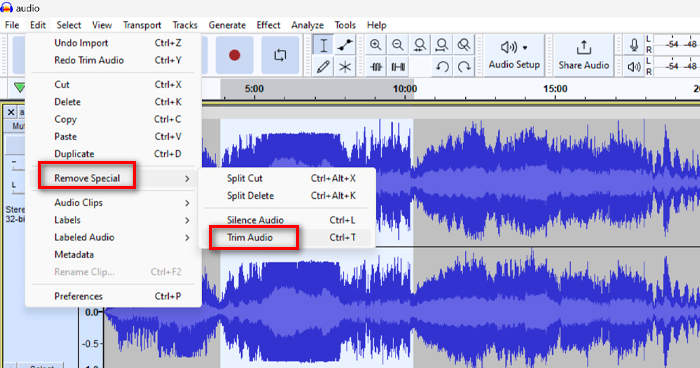
Trinn 4. Nå, for å lagre den nyklippede lyden, gå til Eksporter under Fil-fanen og velg lydfilformatet du foretrekker. Etter det, navngi lydfilen og klikk på lagre. Filen blir deretter eksportert direkte til datamaskinen din.
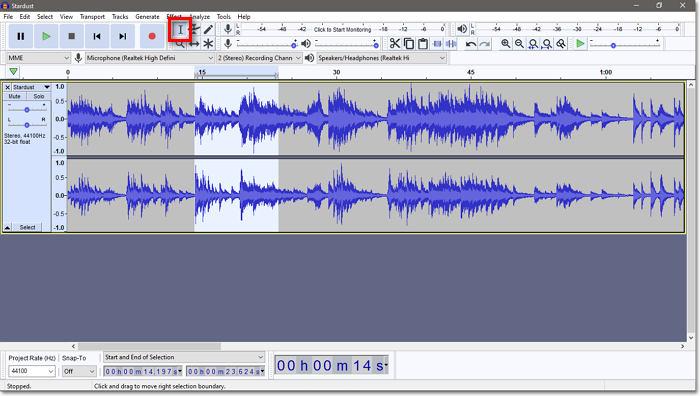
Når du klipper sanger i Audacity, kan optimalisering av arbeidsflyten forbedre effektiviteten og presisjonen betydelig, spesielt når du er ny og prøver å venne deg til det. Her er noen praktiske tips for å forbedre redigeringsopplevelsen din:
• For raskere arbeidsflyt, bruk Ctrl+I for å dele og Slett for å fjerne deler raskt.
• Bruk Zoom-verktøyet til å zoome inn i bølgeformen for å velge den delen av lyden du vil kutte nøyaktig.
• Bruk Ctrl+Z for å angre og Ctrl+Shift+Z for å gjøre om endringer for raske justeringer.
• For renere kutt, aktiver snap-to-null-kryss for å unngå lydartefakter.
• Til slutt, for å unngå kompatibilitetsproblemer med den lagrede lydfilen, velg riktig lydfilutdataformat.
Følg disse tipsene og oppnå resultater av profesjonell kvalitet i Audacity.
Del 3. Enklere Audacity-alternativ til kutte lyd
Å kutte lyd i Audacity kan noen ganger være utfordrende, så hvis du leter etter et enklere alternativt verktøy for å kutte lange lydfiler, er den FVC-plukkede Video Converter Ultimate den for deg. Dette verktøyet er kjent for sitt omfattende verktøysett og funksjoner, som lett kan nås på grunn av det svært brukervennlige og intuitive grensesnittet. I tillegg, sammenlignet med Audacity, støtter dette verktøyet et bredere spekter av lydfilformater, som når opptil 20, for å sikre kompatibilitet med de fleste lydfiler som trenger redigering.
Slik klipper du lyd ved å bruke den FVC-valgte Video Converter Ultimate.
Trinn 1. Først, last ned og installer den FVC-valgte Video Converter Ultimate på din Mac- eller Windows-datamaskin.
Gratis nedlastingFor Windows 7 eller nyereSikker nedlasting
Gratis nedlastingFor MacOS 10.7 eller nyereSikker nedlasting
Steg 2. For å importere lydfilene du vil kutte ut, klikk på Legg til filer knapp.
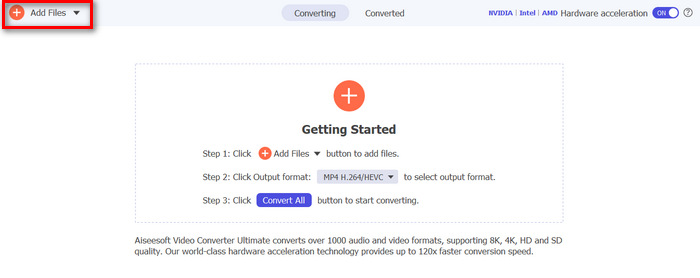
Trinn 3. Etter det klikker du på Skjære knapp.
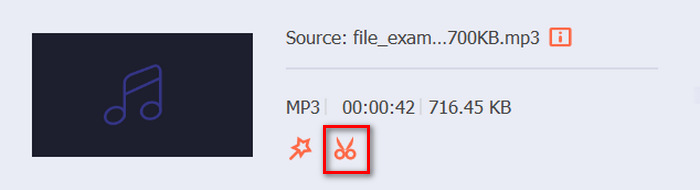
Trinn 4. For å kutte lydfilene dine kan du gjøre det manuelt ved å enkelt justere eller flytte start- og sluttlinjen på klippet ved å dra, flytte det fra venstre til høyre eller skrive inn start- og sluttid for den delen av lydfilen som du vil kutte.
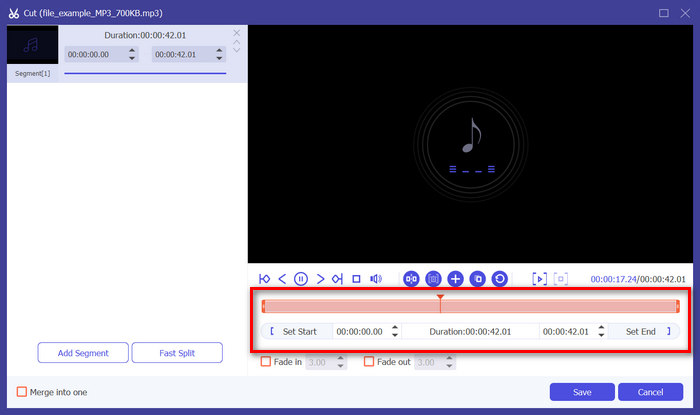
Trinn 5. I mellomtiden, hvis du vil klippe den ved hjelp av Fast Slip trimmer-funksjonen, trenger du bare å klikke på Rask slip knappen ved siden av Legg til segment knapp. Deretter velger du en modus der du vil dele segmentet. Hvis du velger å dele det etter gjennomsnitt, angi bare tallet, men hvis du skal dele det etter tid, angi tiden. Etter det klikker du på Lagre knapp.
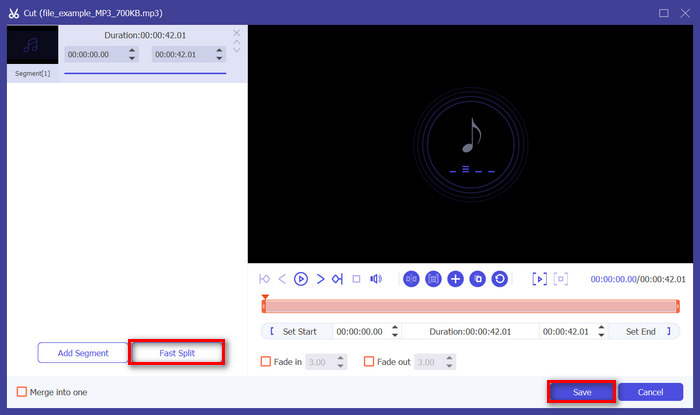
Trinn 6. Til slutt, for å eksportere den trimmede lydfilen, klikk på Konverter alle knapp.
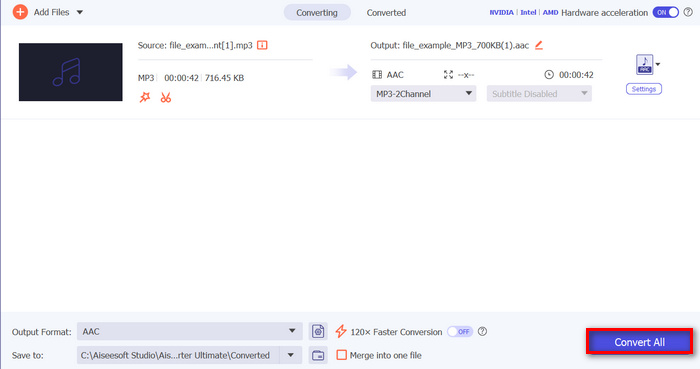
Så når klipping av lyd i Audacity ikke er noe for deg, kan denne FVC-plukkede Video Converter Ultimate være et flott alternativ MP3-kutter for lydfilene dine. Den gir deg samme funksjon, men sammenlignet med Audacity tilbyr den en enklere måte å fjerne deler fra en sang på, noe som kan være mye for alle brukernivåer.
Del 4. Vanlige spørsmål om kutting av lyd i Audacity
Er Audacity fortsatt gratis?
Ja, Audacity forblir gratis å laste ned og bruke på grunn av sin åpen kildekode. Å være gratis lar utviklere og brukere få tilgang til, modifisere og distribuere programvaren fritt, noe som sikrer tilgjengelighet på tvers av forskjellige populære operativsystemer som Windows, macOS og Linux.
Hvordan fjerner jeg den ene siden av lyden i Audacity?
Hvordan eksporterer jeg en del av lyden i Audacity?
For å eksportere en del av lyden i Audacity, velg den delen av lyden du vil eksportere ved å bruke valgverktøyet. Deretter velger du Eksporter under Fil-fanemenyen. Velg utdataformatet og filnavnet, og klikk deretter på Lagre for å eksportere den valgte lyddelen.
Konklusjon
Med dette, ikke gå glipp av sjansen til å lære hvordan kutte lyd i Audacity. Dette verktøyet er helt gratis og tilgjengelig for alle, så la oss bruke dette verktøyet til vår fordel. Få dessuten nok nyttige tips som kan hjelpe deg å utnytte lydredigeringen din, samt prøv vårt alternative verktøy når Audacity ikke er noe for deg. Klar til å begynne å kutte lydfilene dine? Utforsk Audacitys evner eller prøv Video Converter Ultimate for en strømlinjeformet redigeringsopplevelse i dag!



 Video Converter Ultimate
Video Converter Ultimate Skjermopptaker
Skjermopptaker



